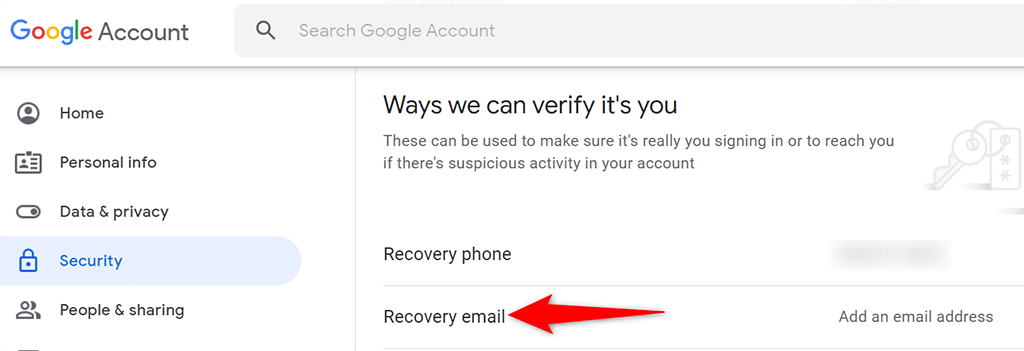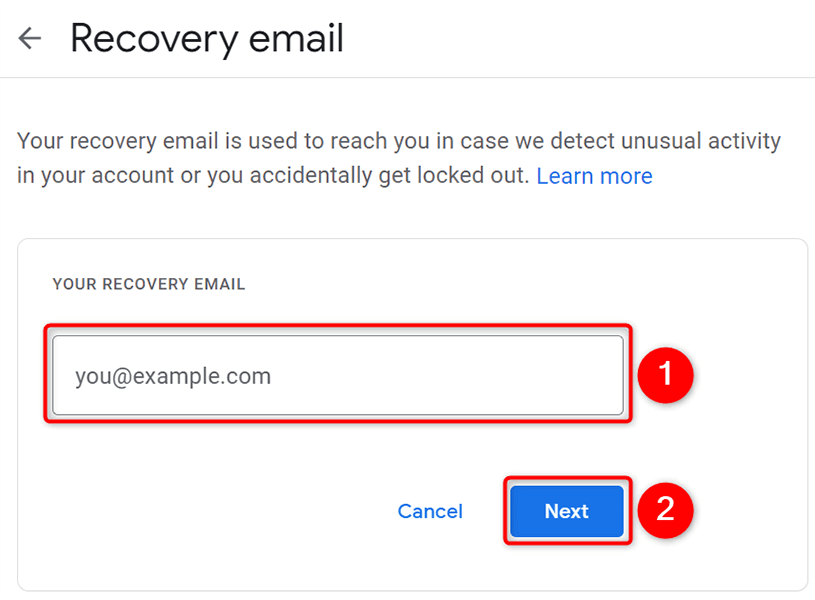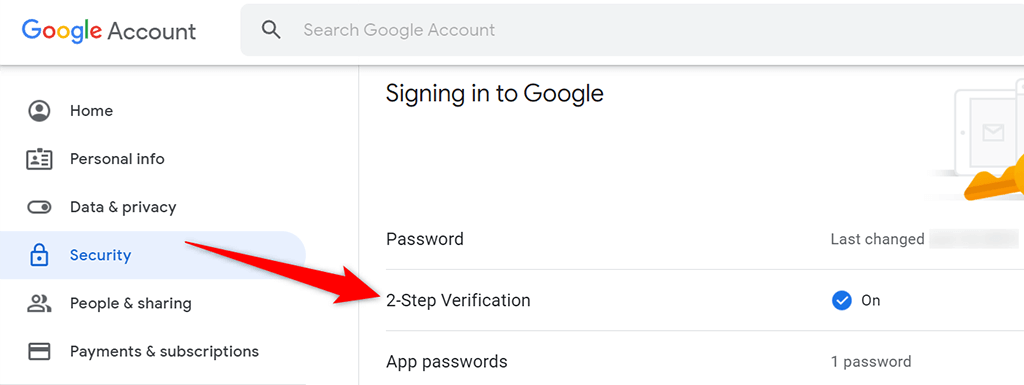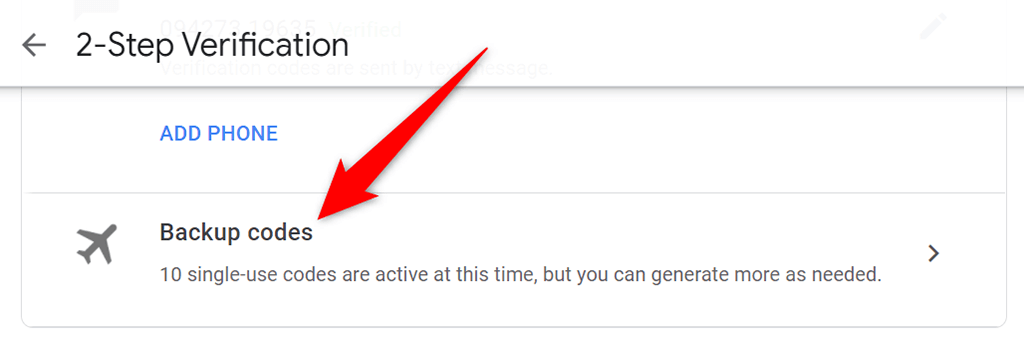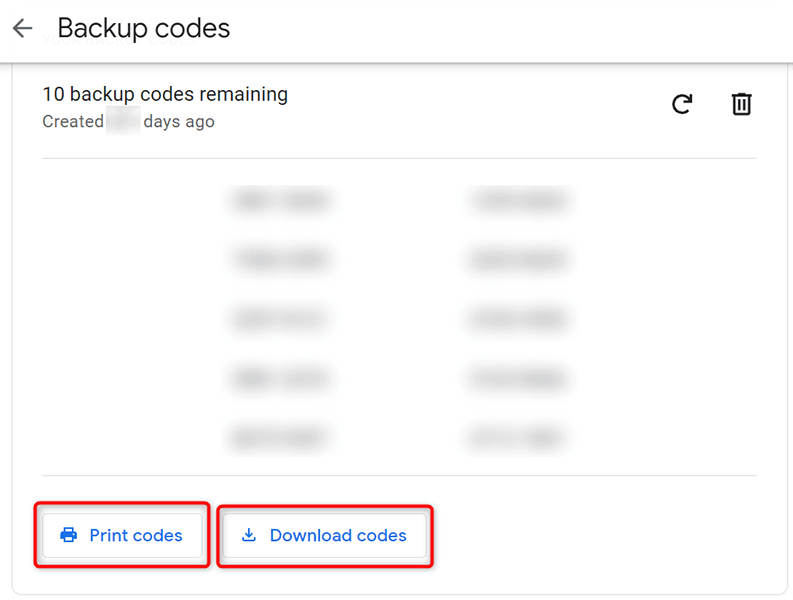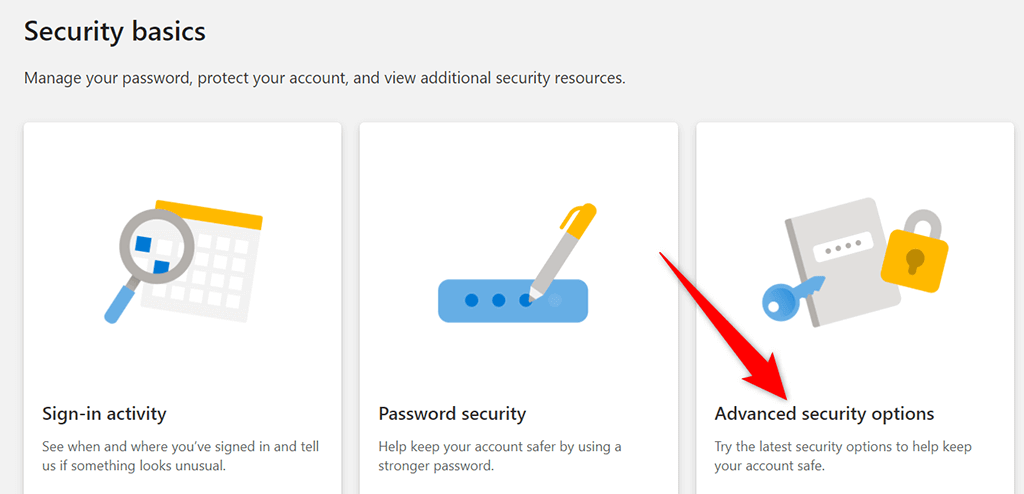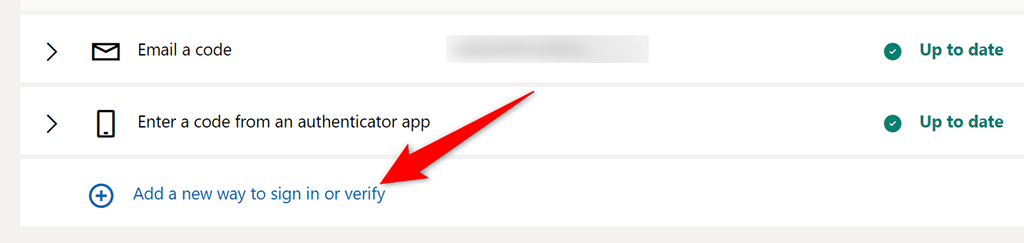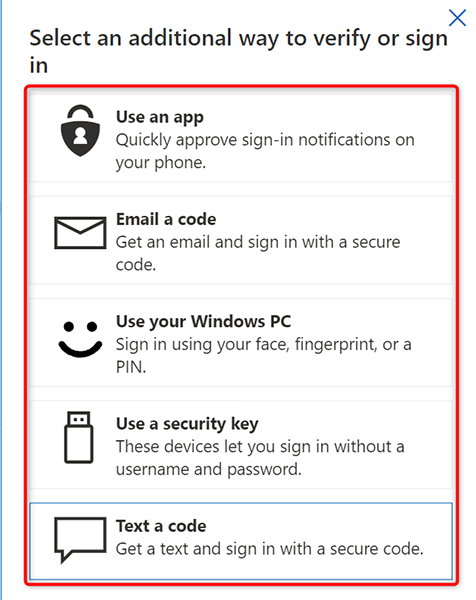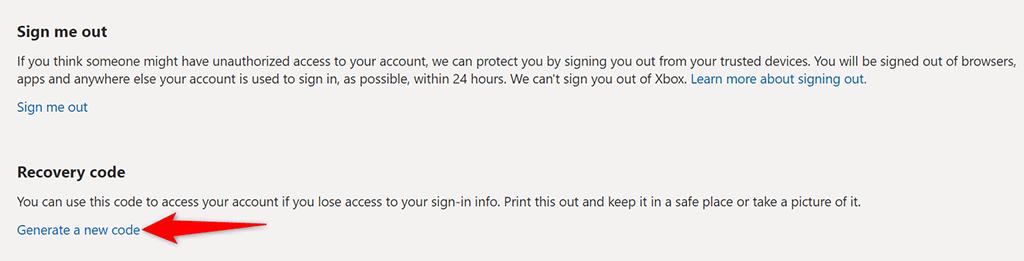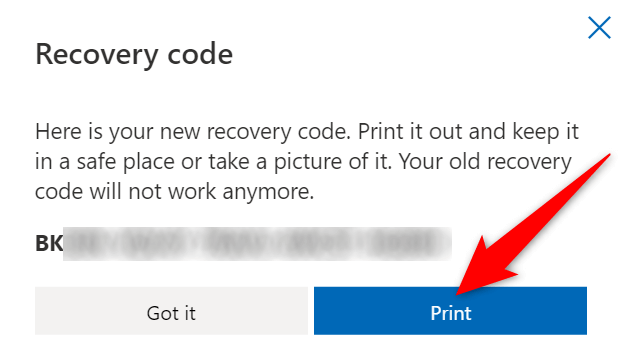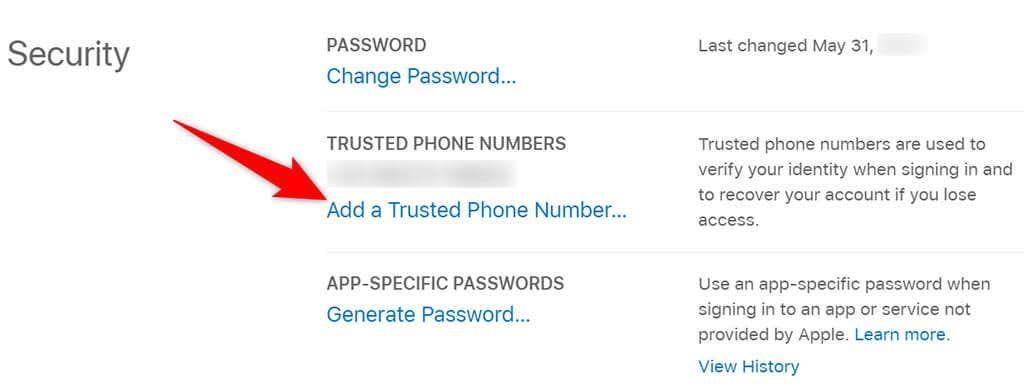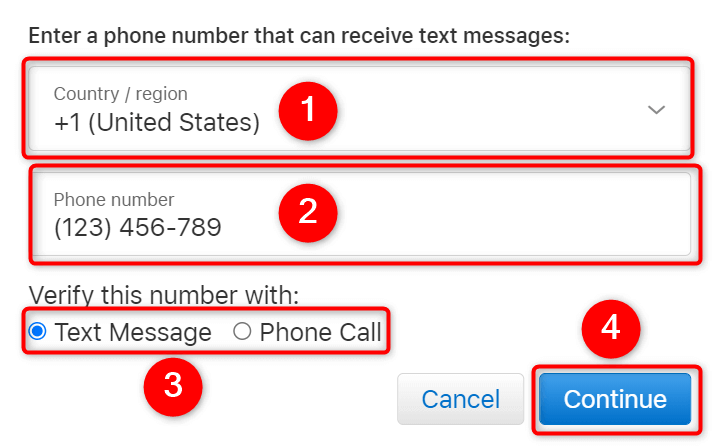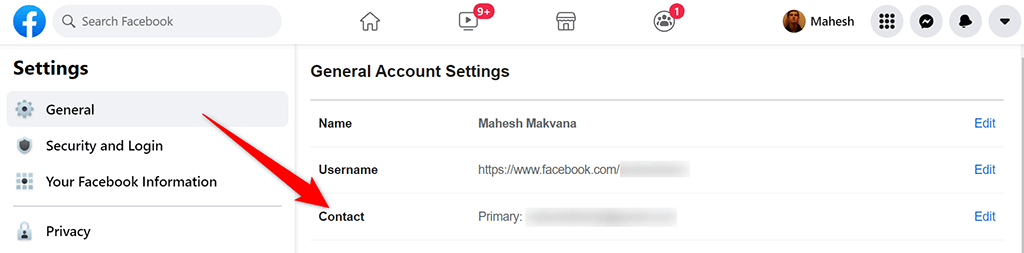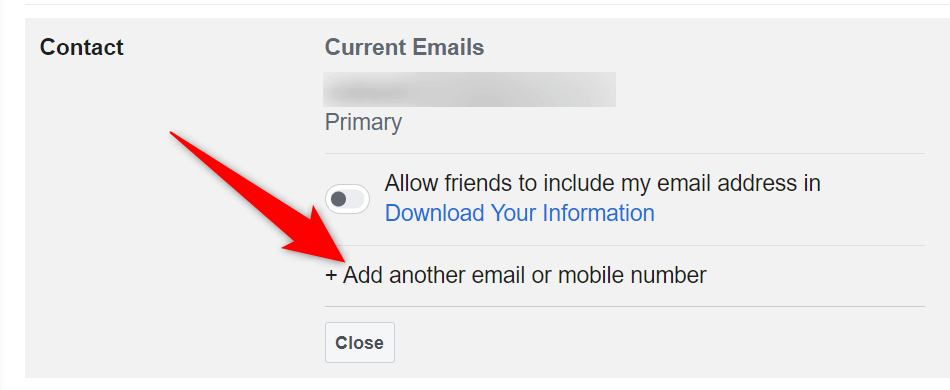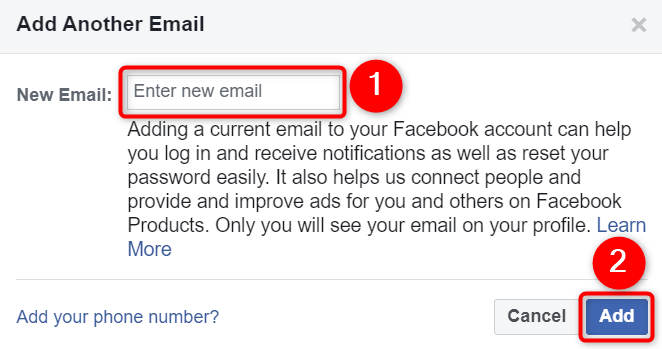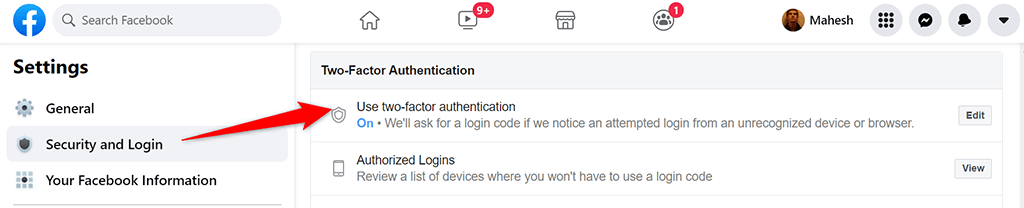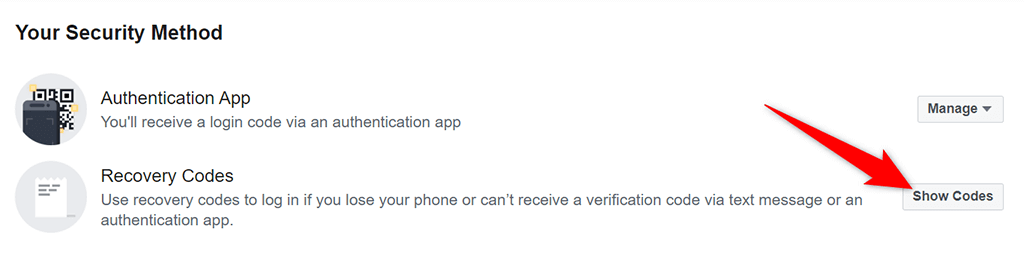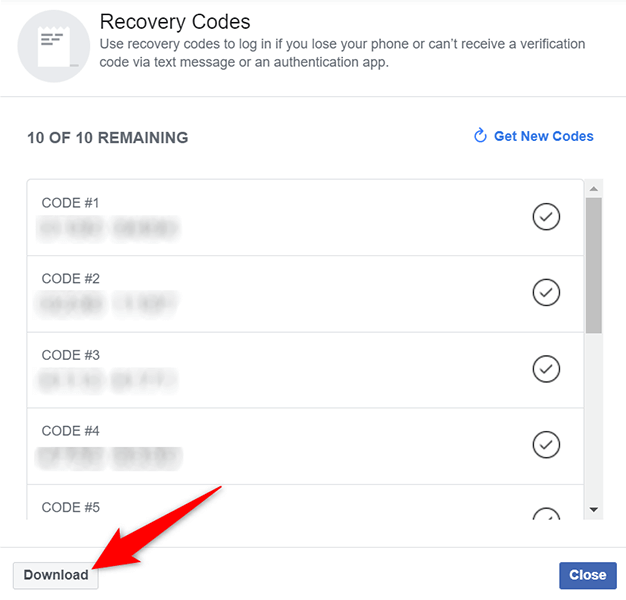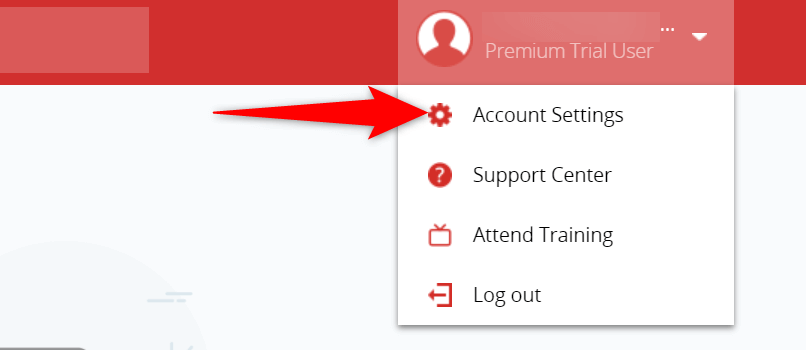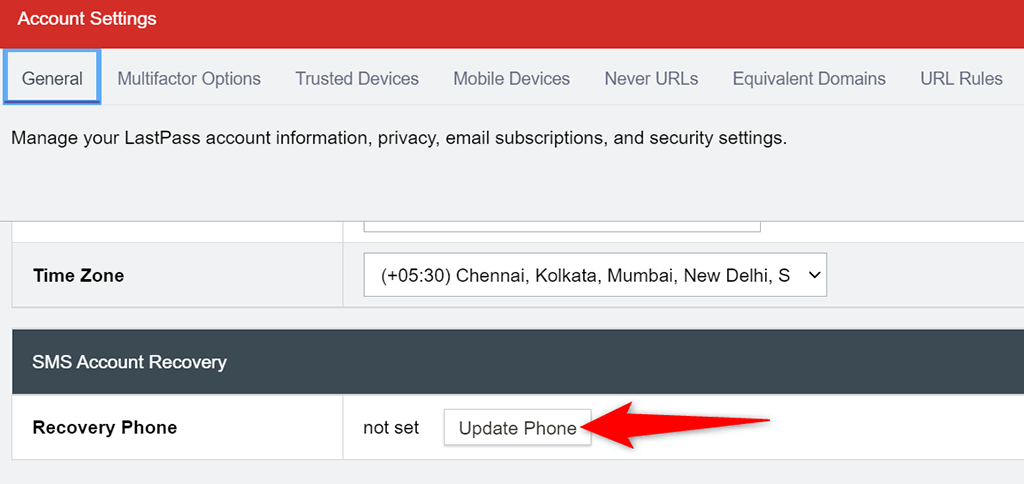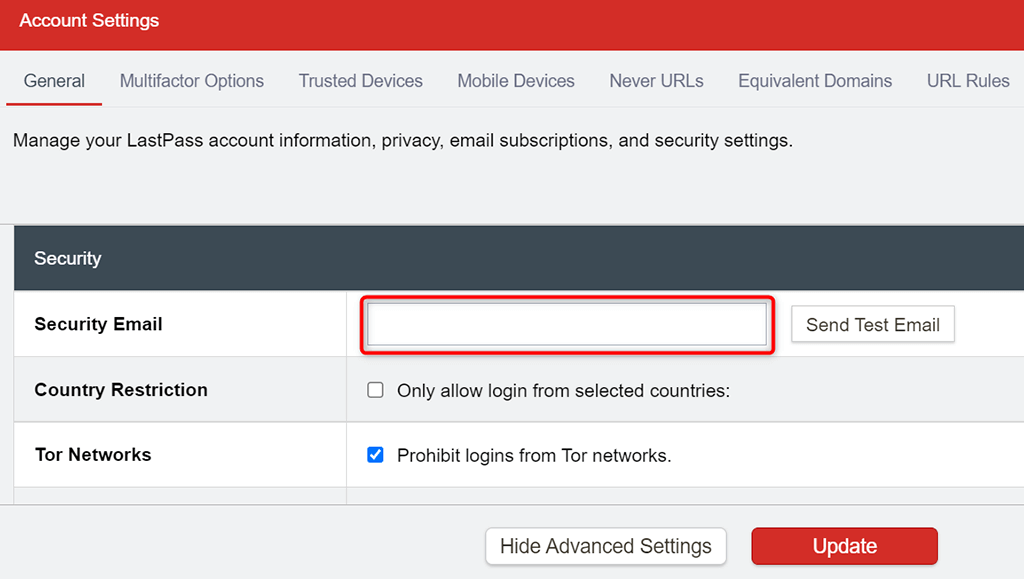Con la autenticación de dos factores habilitada para sus cuentas en línea, tiene la tranquilidad de saber que nadie más puede acceder a sus cuentas. Cuando configure este mecanismo para sus cuentas, también debe configurar las opciones de copia de seguridad y recuperación para la autenticación de dos factores.
De esa manera, si alguna vez se le bloquea el acceso a sus cuentas y no tiene acceso a sus generadores de códigos de autenticación de dos factores, puede usar su opción de respaldo para acceder a su cuenta.
En esta guía, le mostraremos cómo configurar las opciones de recuperación y respaldo para la autenticación de dos factores en sus cuentas de Google, Microsoft, Apple, Facebook y LastPass.

Configure las opciones de recuperación y copia de seguridad para la autenticación de dos factores en Google
En su cuenta de Google, puede agregar una dirección de correo electrónico secundaria o un número de teléfono que actúe como una opción de respaldo para la autenticación de dos factores. Si alguna vez se le bloquea el acceso a su cuenta , puede usar una de estas opciones para recuperar el acceso a la cuenta.
Para la autenticación de dos factores, puede generar y guardar códigos de respaldo en su computadora. De esta manera, puede acceder a su cuenta incluso si no puede obtener un código usted mismo .
Para agregar una dirección de correo electrónico o un número de teléfono secundario a su cuenta de Google:
- Abra un navegador web en su computadora y acceda al sitio de la cuenta de Google .
- Seleccione Seguridad en la barra lateral izquierda y elija Correo electrónico de recuperación en el panel derecho. Seleccione la opción Teléfono de recuperación en su lugar si desea agregar un número de teléfono de recuperación.
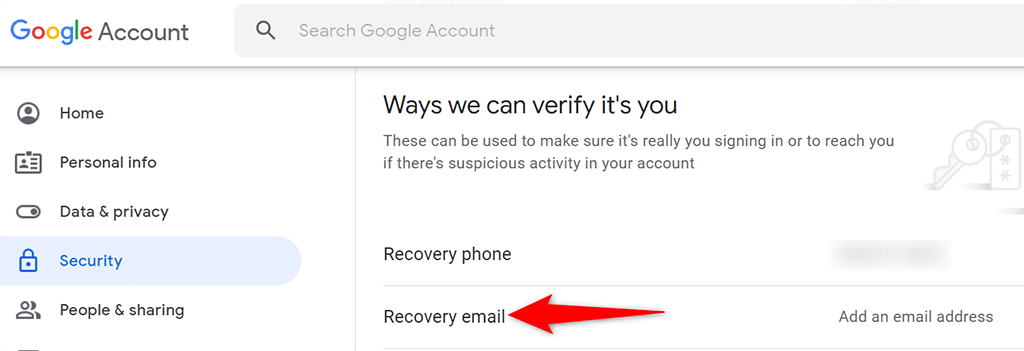
- Google podría pedirle que ingrese la contraseña de su cuenta. Hazlo y continúa.
- Ingresa la dirección de correo electrónico que te gustaría usar como opción de recuperación para tu cuenta de Google. Luego, selecciona Siguiente y finaliza el proceso.
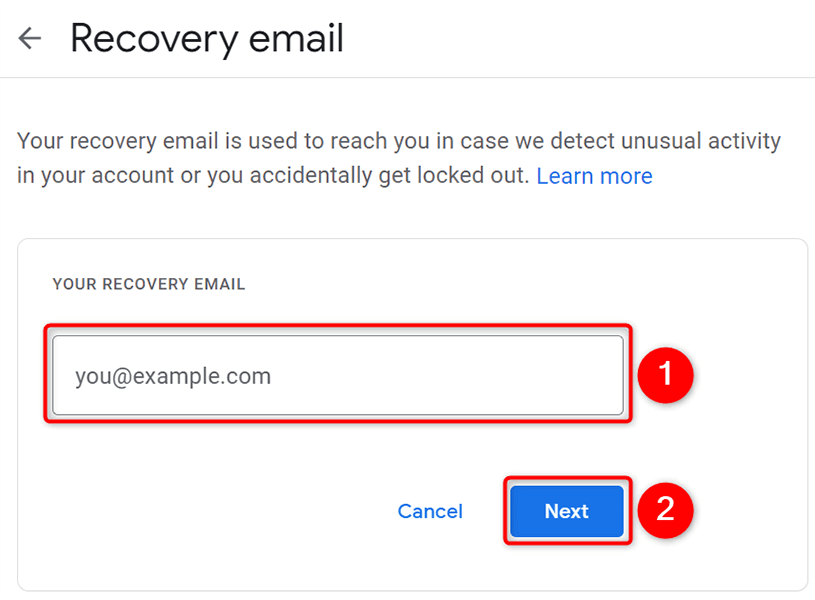
Para generar códigos de respaldo para la autenticación de dos factores:
- Acceda al sitio de la cuenta de Google en un navegador web en su computadora.
- Seleccione Seguridad en la barra lateral izquierda y elija Verificación en dos pasos en el panel derecho.
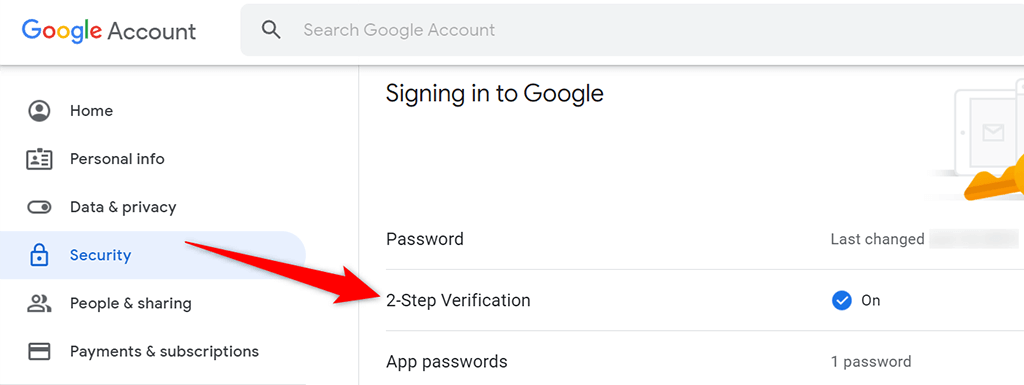
- Introduzca la contraseña de su cuenta de Google cuando se le solicite.
- Seleccione la opción Códigos de copia de seguridad en la página Verificación en dos pasos .
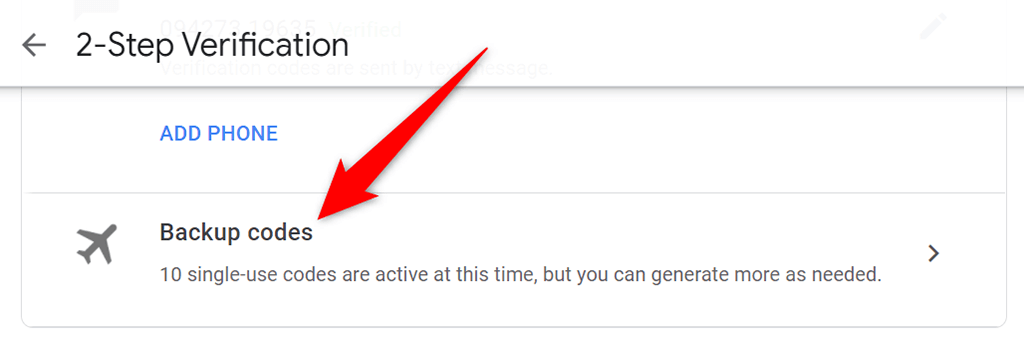
- Aparecerán sus códigos de respaldo. Seleccione Imprimir códigos o Descargar códigos en la parte inferior para imprimir o descargar estos códigos.
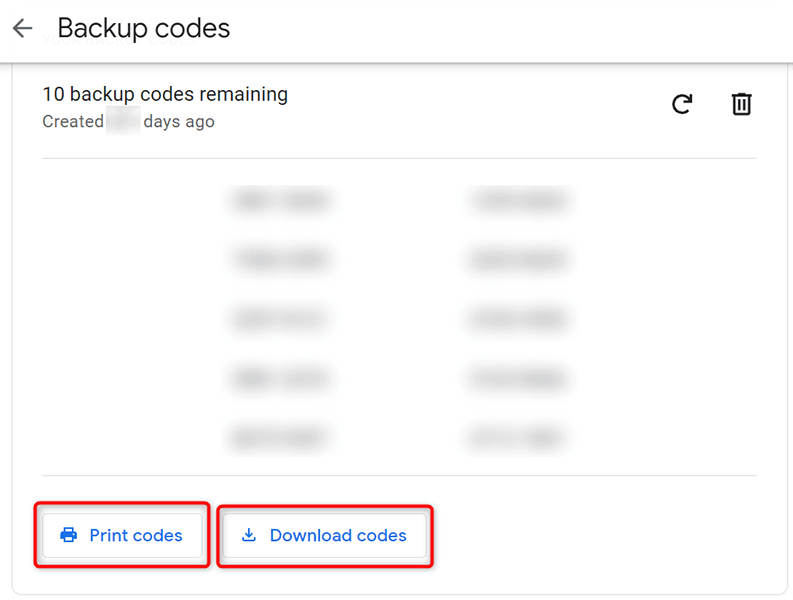
Con estos códigos de respaldo a su disposición, ahora puede acceder a su cuenta de Google incluso si no puede recibir códigos en su teléfono o no puede usar una aplicación de autenticación en su teléfono.
Configure las opciones de recuperación y copia de seguridad para la autenticación de dos factores en Microsoft
Al igual que Google, puede agregar varias opciones de recuperación a su cuenta de Microsoft. Esto incluye una dirección de correo electrónico, un número de teléfono, una aplicación de autenticación e incluso una clave de seguridad.
Para agregar una dirección de correo electrónico o un número de teléfono de recuperación a su cuenta de Microsoft:
- Acceda al sitio de la cuenta de Microsoft e inicie sesión en su cuenta de Microsoft.
- Seleccione Seguridad en la barra de menú en la parte superior y luego elija Opciones de seguridad avanzadas .
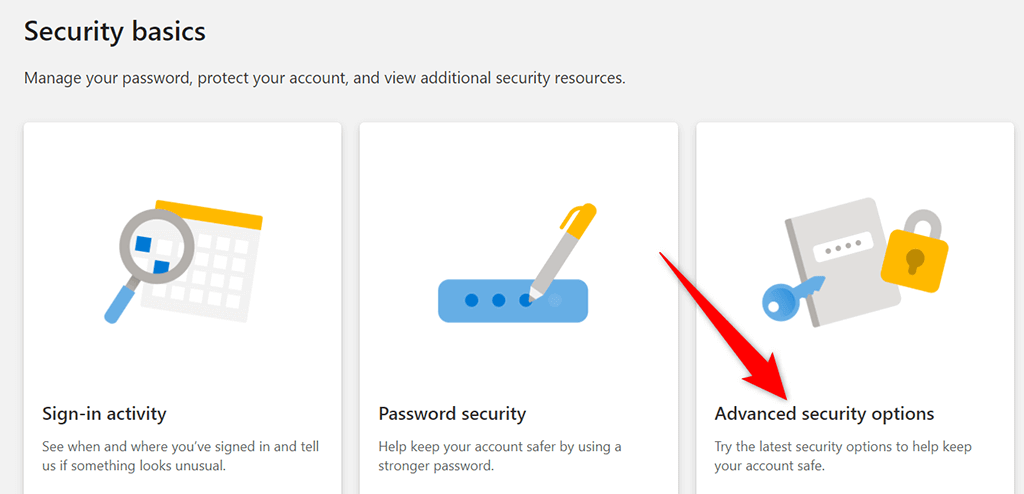
- Seleccione el enlace Agregar una nueva forma de iniciar sesión o verificar .
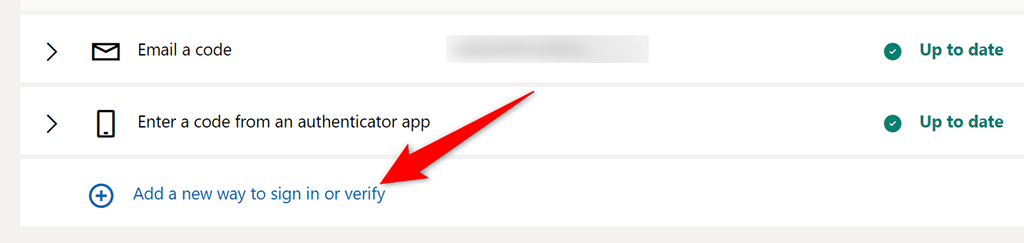
- Seleccione la opción de recuperación que le gustaría agregar a su cuenta y siga las instrucciones en pantalla.
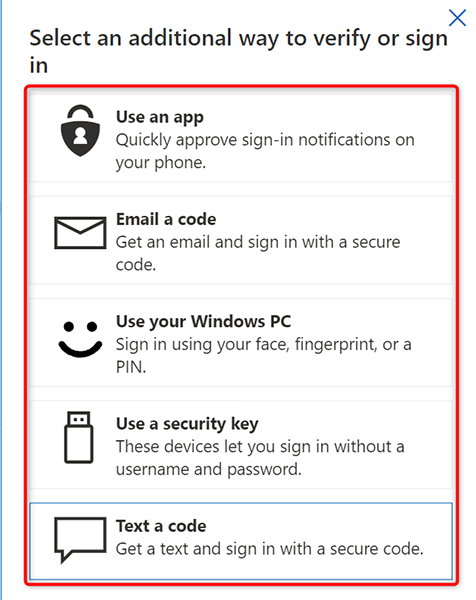
Para generar un código de recuperación:
- Inicie sesión en su cuenta en el sitio de la cuenta de Microsoft .
- Seleccione Seguridad en la parte superior y luego elija Opciones de seguridad avanzadas en la página.
- Desplácese hacia abajo en la página y seleccione Generar un nuevo código en la sección Código de recuperación .
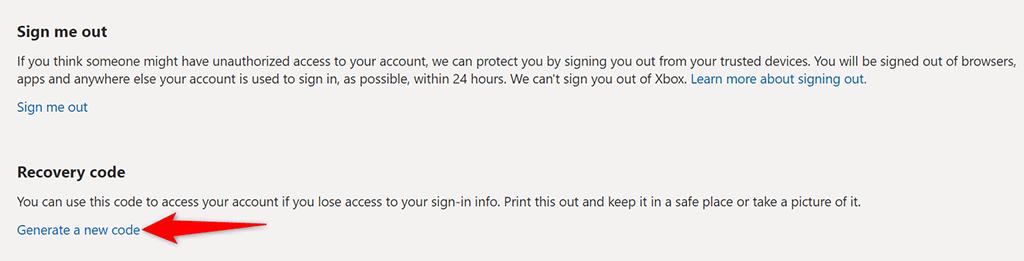
- Seleccione Imprimir en el cuadro Código de recuperación para guardar el código de recuperación en su computadora.
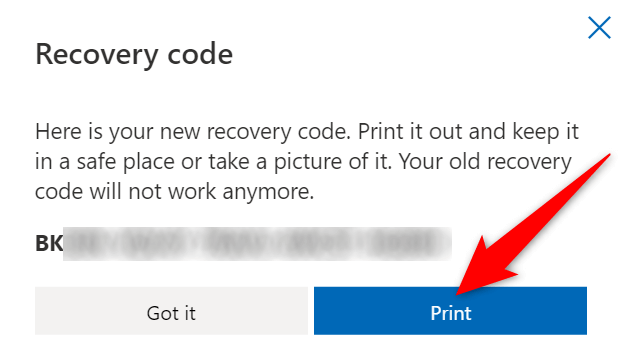
Configure las opciones de recuperación y copia de seguridad para la autenticación de dos factores en Apple
En una cuenta de Apple, puede agregar un dispositivo de confianza o un número de teléfono de confianza con fines de recuperación. Para agregar un dispositivo de confianza, todo lo que necesita hacer es iniciar sesión con su cuenta de Apple en sus dispositivos Apple, como un iPhone, iPad o Mac. Debe tener habilitada la autenticación de dos factores cuando haga esto.
Para agregar un número de teléfono confiable a su cuenta de Apple:
- Acceda al sitio de ID de Apple en un navegador web en su computadora. Inicie sesión en su cuenta de Apple en el sitio.
- Seleccione Editar junto a Seguridad .
- Seleccione Agregar un número de teléfono de confianza .
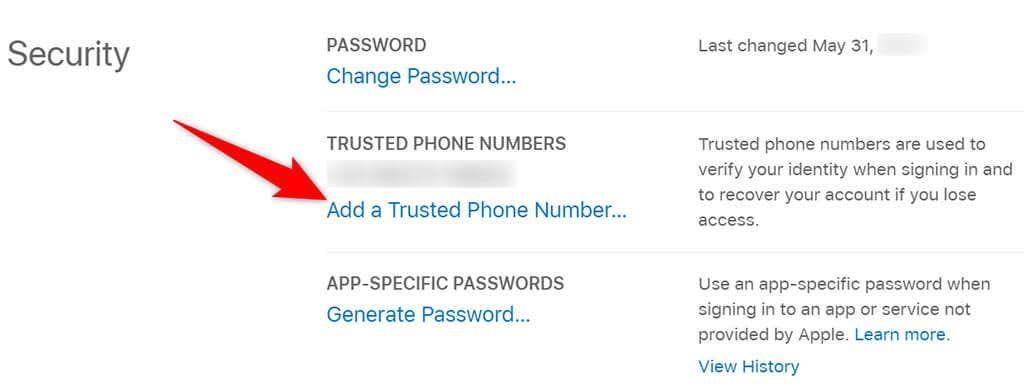
- Elija su país, escriba su número de teléfono, seleccione una opción de verificación (mensaje de texto o llamada) y seleccione Continuar .
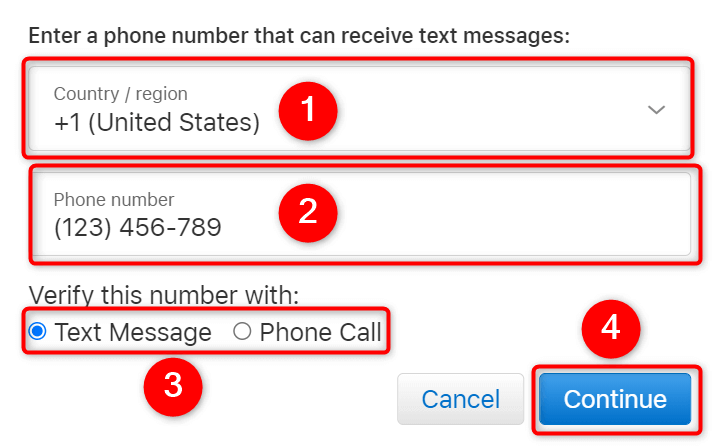
- Una vez que confirme su número de teléfono, Apple enviará códigos de autenticación a ese número de teléfono.
Configure las opciones de recuperación y copia de seguridad para la autenticación de dos factores en Facebook
Cuando se trata de opciones de recuperación, Facebook funciona más o menos igual que Google. Por ejemplo, puede agregar una dirección de correo electrónico o un número de teléfono secundario a su cuenta de Facebook, y Facebook usará estos detalles para ayudarlo a acceder a su cuenta .
También puede imprimir códigos de autenticación de dos factores de respaldo en su cuenta de Facebook.
Para agregar una dirección de correo electrónico o un número de teléfono de recuperación:
- Abra Facebook , seleccione el icono de flecha hacia abajo en la esquina superior derecha y elija Configuración y privacidad > Configuración .
- Seleccione Contacto en la página Configuración general de la cuenta .
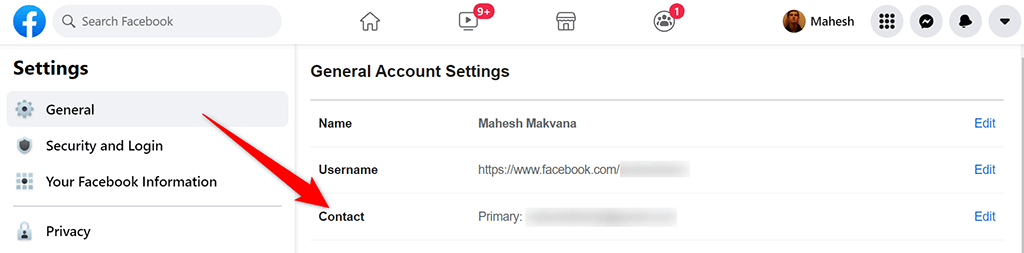
- Seleccione Agregar otro correo electrónico o número de teléfono móvil .
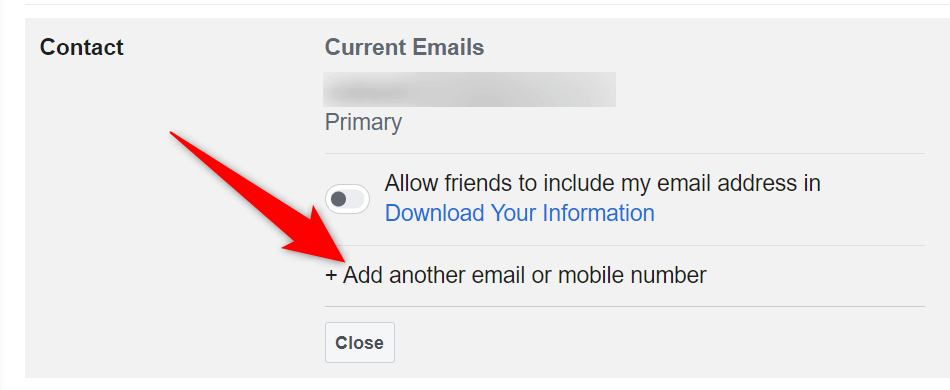
- Escriba su dirección de correo electrónico en el campo Nuevo correo electrónico y seleccione Agregar .
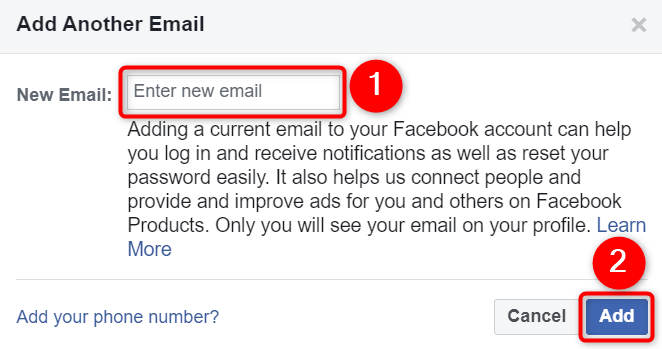
- Si desea agregar un número de teléfono, seleccione la opción Agregar su número de teléfono .
- Confirma tu correo electrónico o número de teléfono con Facebook.
Para generar códigos de respaldo:
- Inicie Facebook y acceda a la página Configuración y privacidad > Configuración .
- Seleccione Seguridad e inicio de sesión en la barra lateral izquierda.
- Elija Usar autenticación de dos factores .
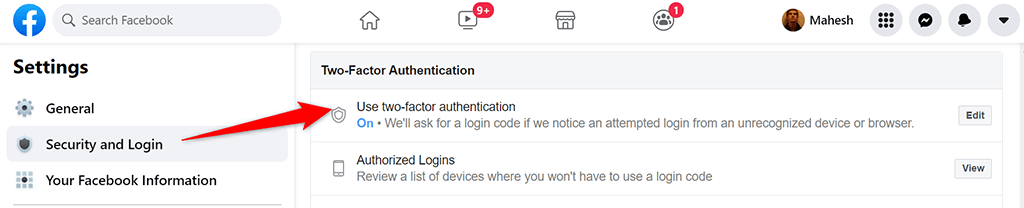
- Ingrese su código de autenticación de dos factores para continuar.
- Seleccione el botón Mostrar códigos junto a Códigos de recuperación .
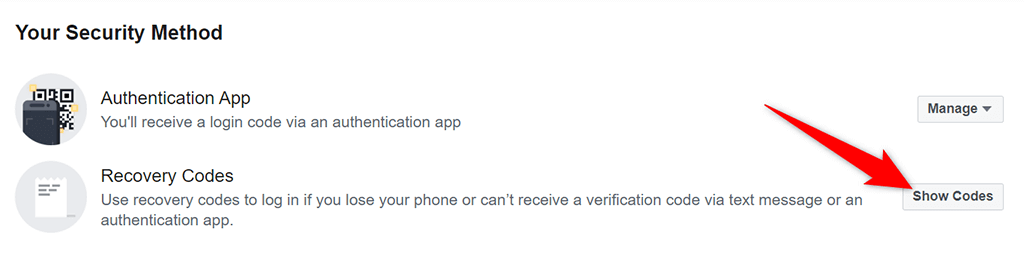
- Verás tus códigos de recuperación de Facebook. Seleccione Descargar en la parte inferior para guardar estos códigos en su computadora.
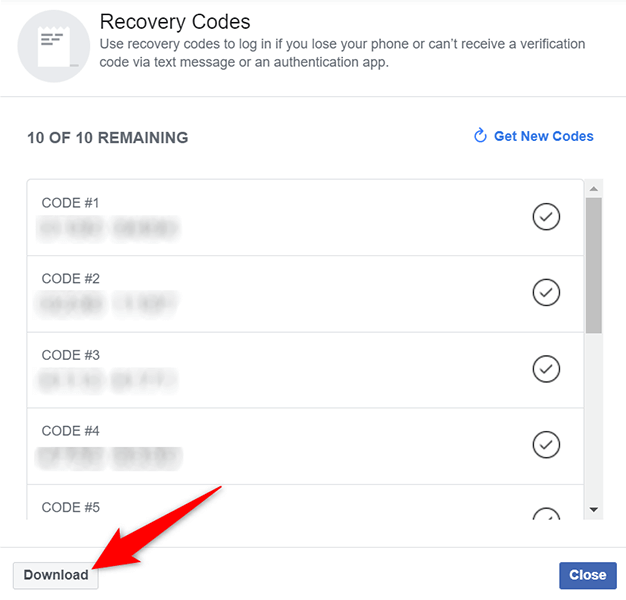
Configure las opciones de recuperación y copia de seguridad para la autenticación de dos factores en LastPass
Como la mayoría de los demás servicios, LastPass admite direcciones de correo electrónico y números de teléfono con fines de recuperación. Puede agregar uno o ambos a su cuenta para que la cuenta sea accesible incluso cuando tenga dificultades para iniciar sesión.
Para hacerlo:
- Inicie el sitio de LastPass e inicie sesión en su cuenta de LastPass.
- Seleccione su dirección de correo electrónico en la esquina superior derecha y elija Configuración de la cuenta en el menú.
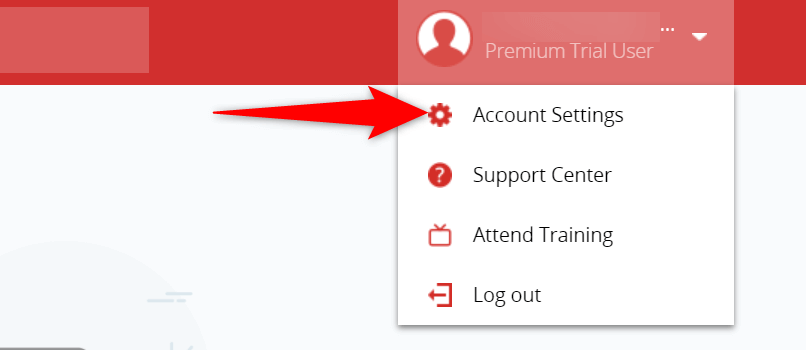
- En la página Configuración de la cuenta, seleccione Actualizar teléfono para agregar un número de teléfono a su cuenta.
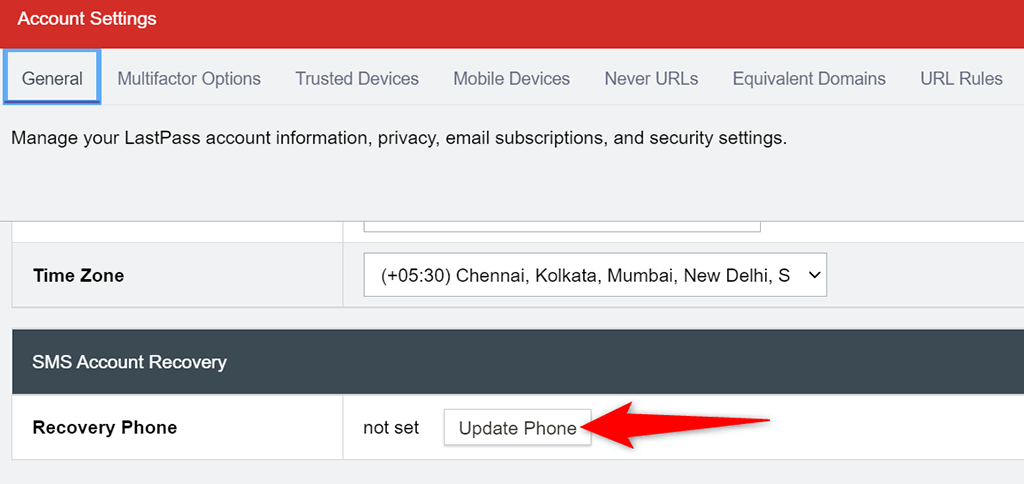
- Si desea agregar una dirección de correo electrónico, seleccione Mostrar configuración avanzada e ingrese su dirección de correo electrónico en el campo Correo electrónico de seguridad .
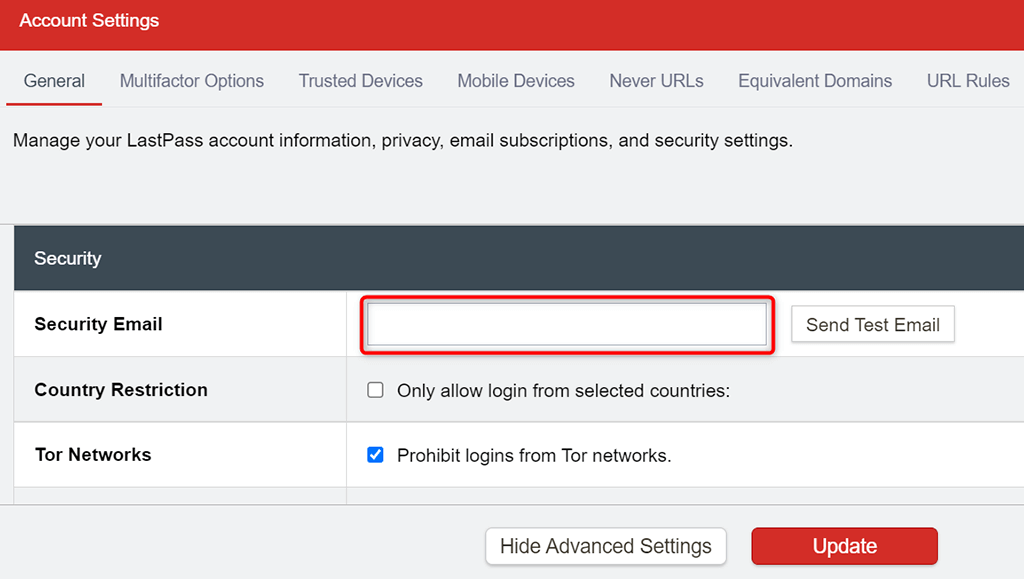
- Por último, seleccione Actualizar en la parte inferior para guardar los cambios.
Las opciones de respaldo y recuperación ayudan a recuperar el acceso a sus cuentas
Para asegurarse de que sus cuentas en línea no se queden bloqueadas para siempre, debe agregar al menos una opción de recuperación a sus cuentas. De esta manera, el sitio puede contactarlo en su opción de recuperación y ayudarlo a obtener acceso a su cuenta nuevamente. Esperamos que la guía anterior lo ayude a resolver esta parte crítica de proteger sus cuentas en línea.